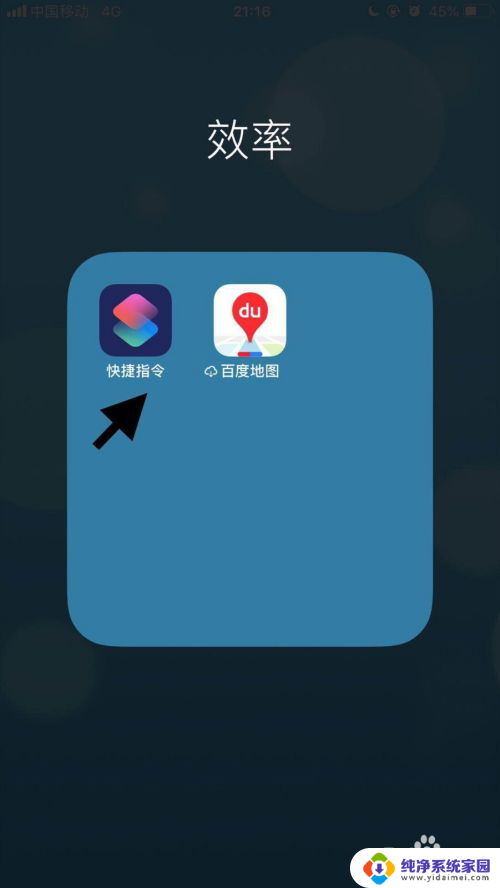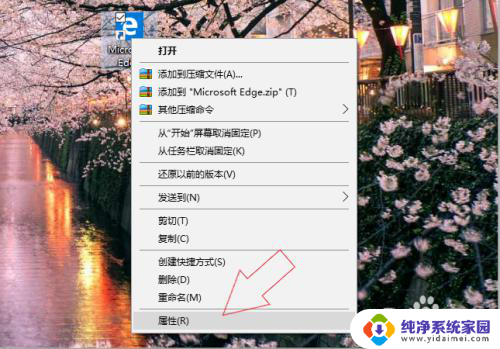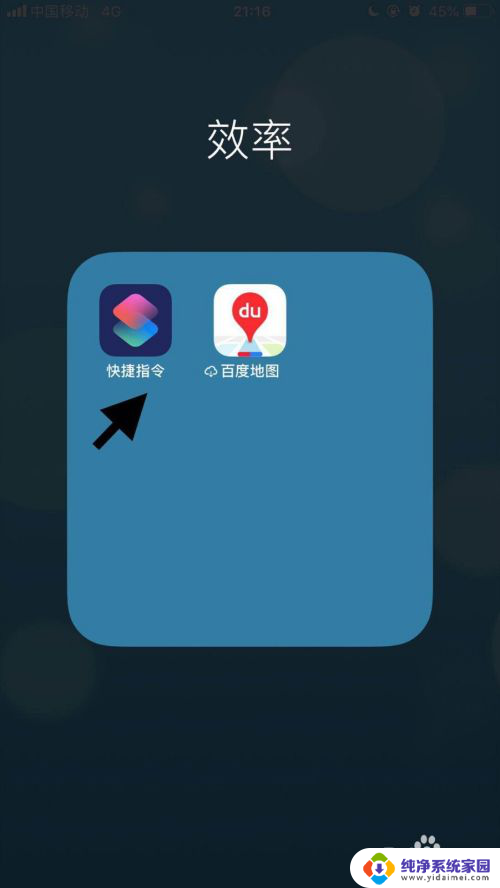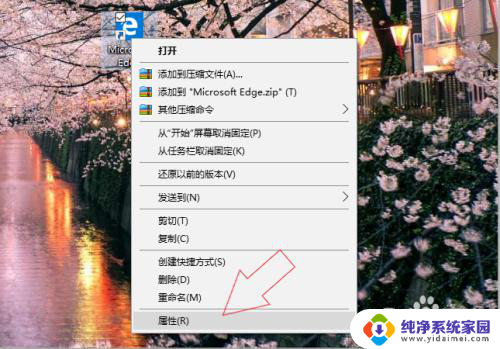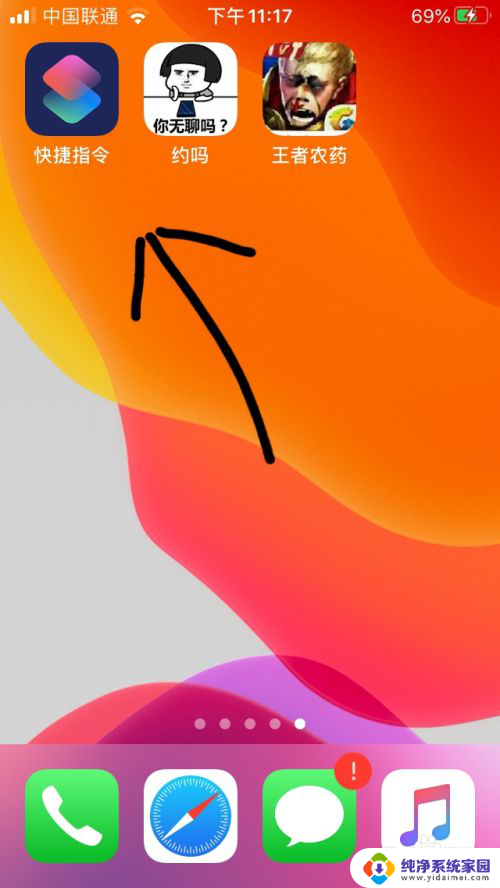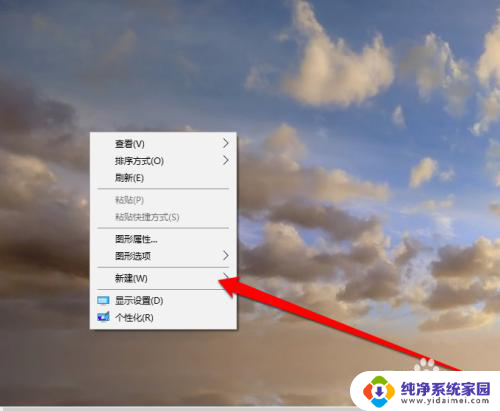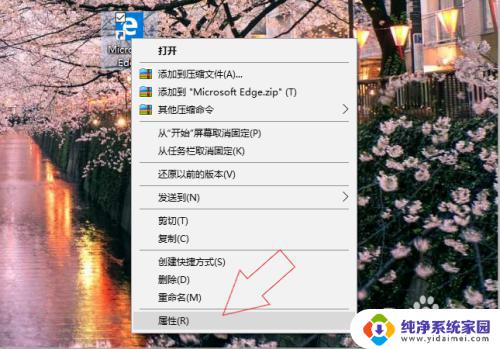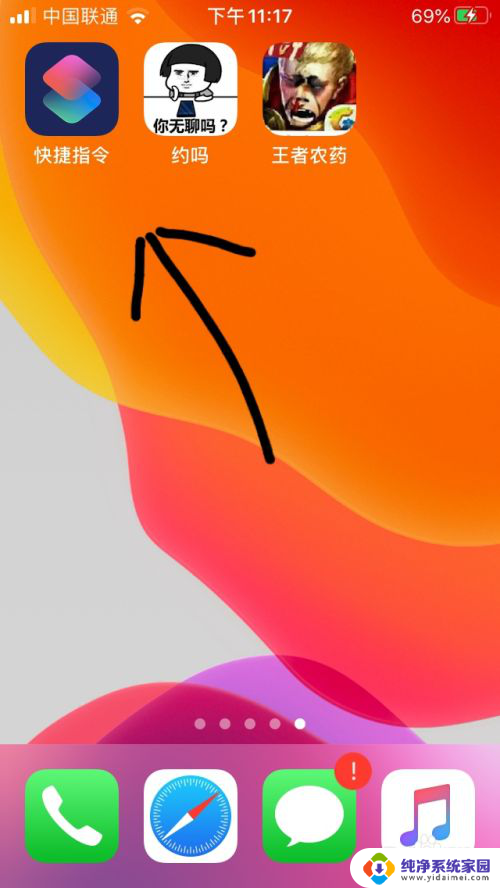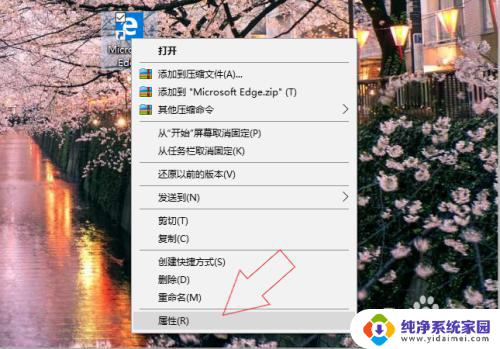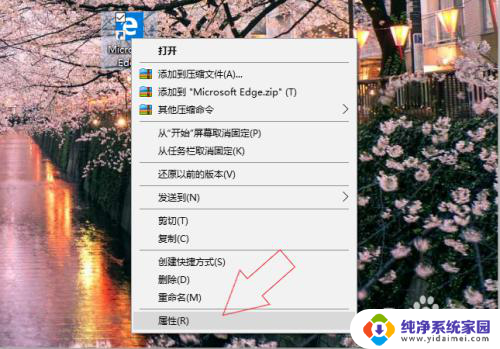怎样更改软件图标和名字 如何改变桌面软件的图标和名称
更新时间:2024-03-09 17:47:00作者:xiaoliu
在电脑使用过程中,我们经常会遇到一些软件图标和名称不太符合我们的喜好或需求的情况,幸运的是我们可以通过一些简单的操作来更改软件图标和名称,使其更加个性化。在桌面上我们经常使用的软件的图标和名称往往是我们日常工作和娱乐的重要工具。学会如何改变这些图标和名称对于提升我们的效率和使用体验是非常有帮助的。接下来我将介绍一些简单易行的方法,帮助你更改软件图标和名称,让你的桌面更加个性化。
具体方法:
1.在桌面上找到程序软件,右键点击【属性】进行设置。
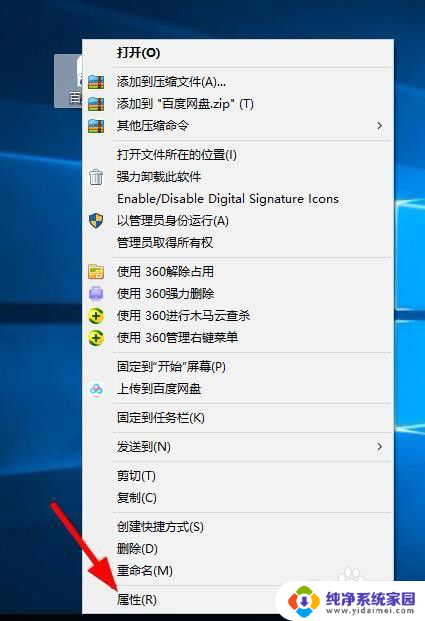
2.选择上方的【快捷方式】选项,选择【更改程序图标】。
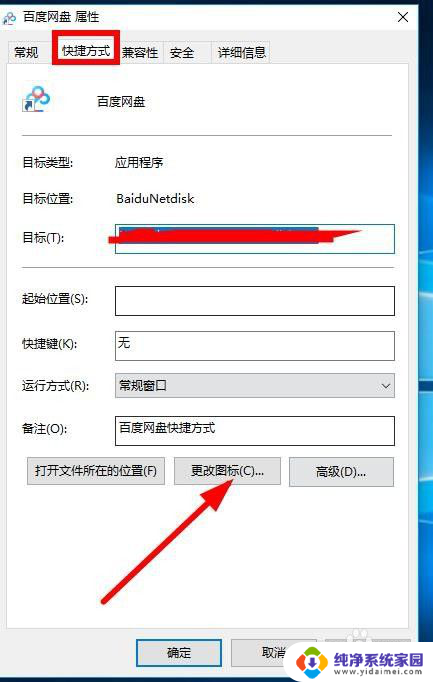
3.接下来在显示界面上,点击选择【系统图标】。点击【确定】。
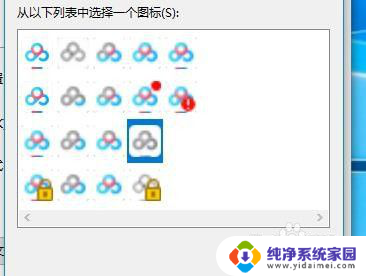
4.再就是可以选择【文件夹】,选择自定义设置图标。
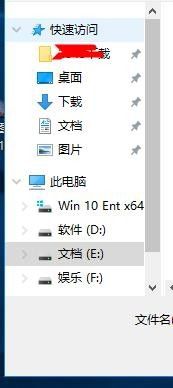
5.设置完点击【确定】返回到设置界面,选择【应用】设置完成。
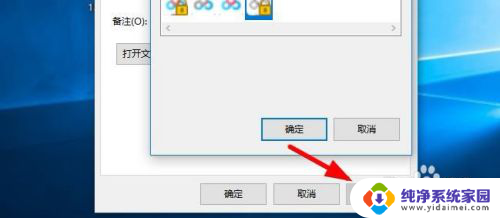
6.最后点击【名称】,修改程序的名称就可以返回到桌面。
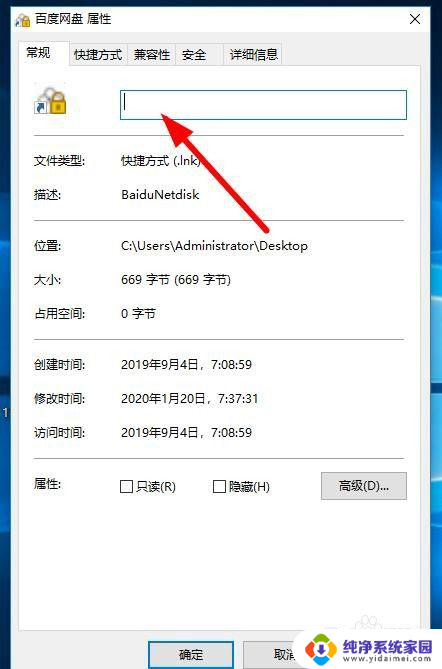
以上就是如何更改软件图标和名称的全部内容,如果遇到这种情况的用户可以按照小编的方法进行解决,希望能够帮助到大家。